Интенсив № 51
Программы и приложения на планшетном компьютере
Программы и приложения на планшетном компьютере
На новом планшете всегда установлены операционная система и основные программы для работы. Все они адаптированы к мобильным компьютерным устройствам-планшетам и смартфонам – и называются приложениями (мобильными приложениями). Приложения – это, по сути, несколько урезанная версия полной версии того или иного сайта.
Стандартный уже установленный набор программ на планшете:
браузер-программа входа в интернет ![]() ,
,
приложения электронной почты, просмотра видео, прослушивания и поиска музыки, чтения книг  ,
, ![]() ,
,  ,
, ![]()
настройки ![]()
облачные хранилища ![]()
календарь ![]() ,
,
и др
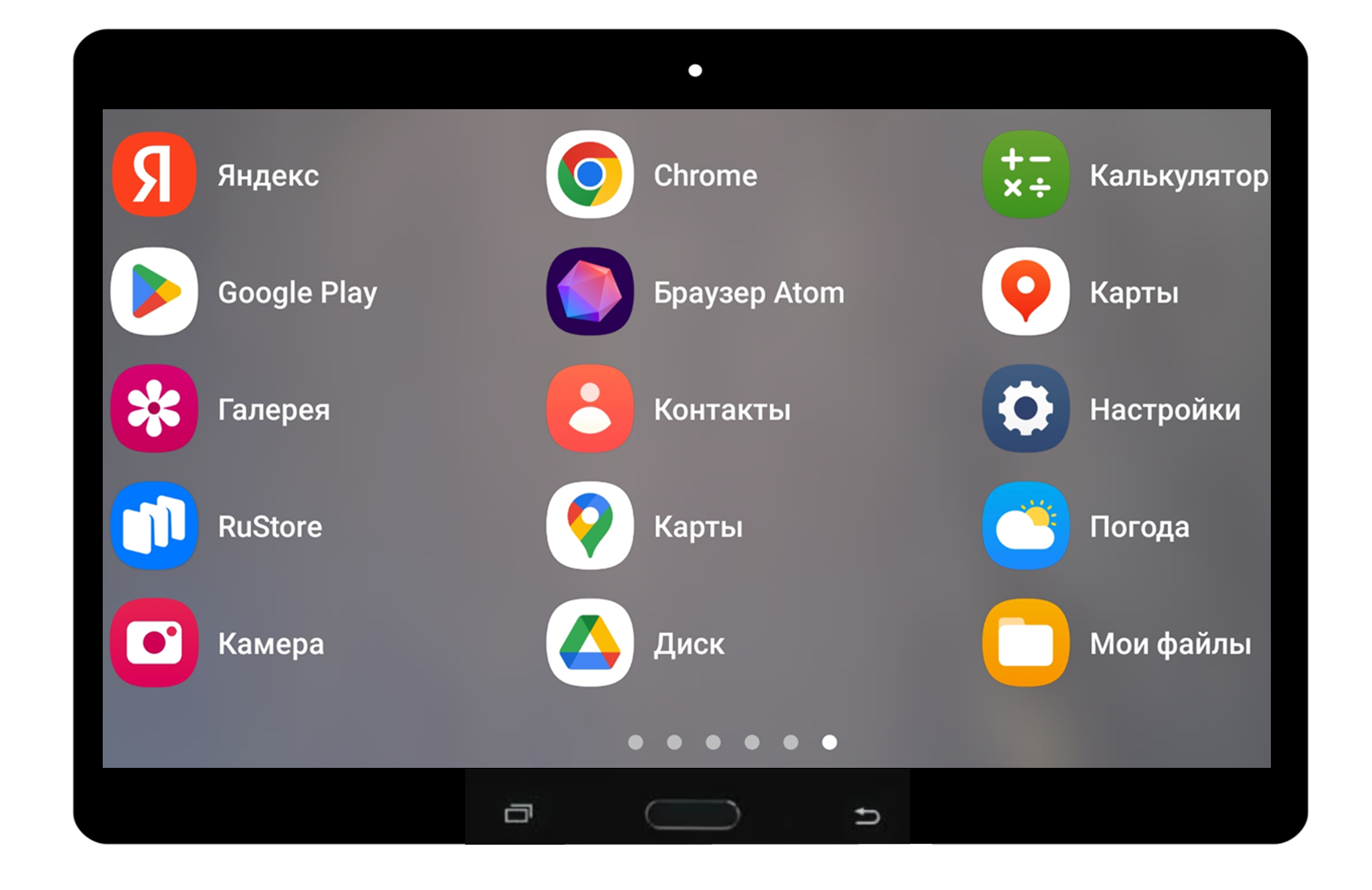
Работа с магазином приложений
Самые распространенные магазины приложений:
Для Android – Google Play («Гугл Плэй») 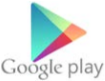
Для Windows – Windows Store («Виндоус Стор») 
Для iOS – App Store «Эпстор») 
В таких магазинах достаточно большой выбор различных программных продуктов по всем темам. Можно найти и скачать игры, приложения с электронными сервисами (госуслуги, ПФР, «Ростелеком»), приложения для общения, браузеры, почтовые программы, шагомеры, мобильные приложения интернет-банкинга, финансовые программы, рассчитывающие ваш семейный бюджет.
Выбрать программный продукт можно двумя способами:
- Ввести запрос в строку поиска. Она, как правило, находится сверху.
- Поискать интересующее приложение по разделам.
Установка программ и приложений
В разных операционных системах процедура установки и удаления программ немного отличается. Важно понять принцип.
Чтобы скачать мобильное приложение, зайдите в магазин приложений. Найдите нужный продукт либо с помощью строки поиска, либо в разделах. Изучите предлагаемые приложения. У каждого из них есть своя страничка, на которой вы можете посмотреть, как выглядит приложение на экране, прочитать подробное описание, посмотреть рейтинг, прочитать отзывы. Листайте страничку приложения вверх
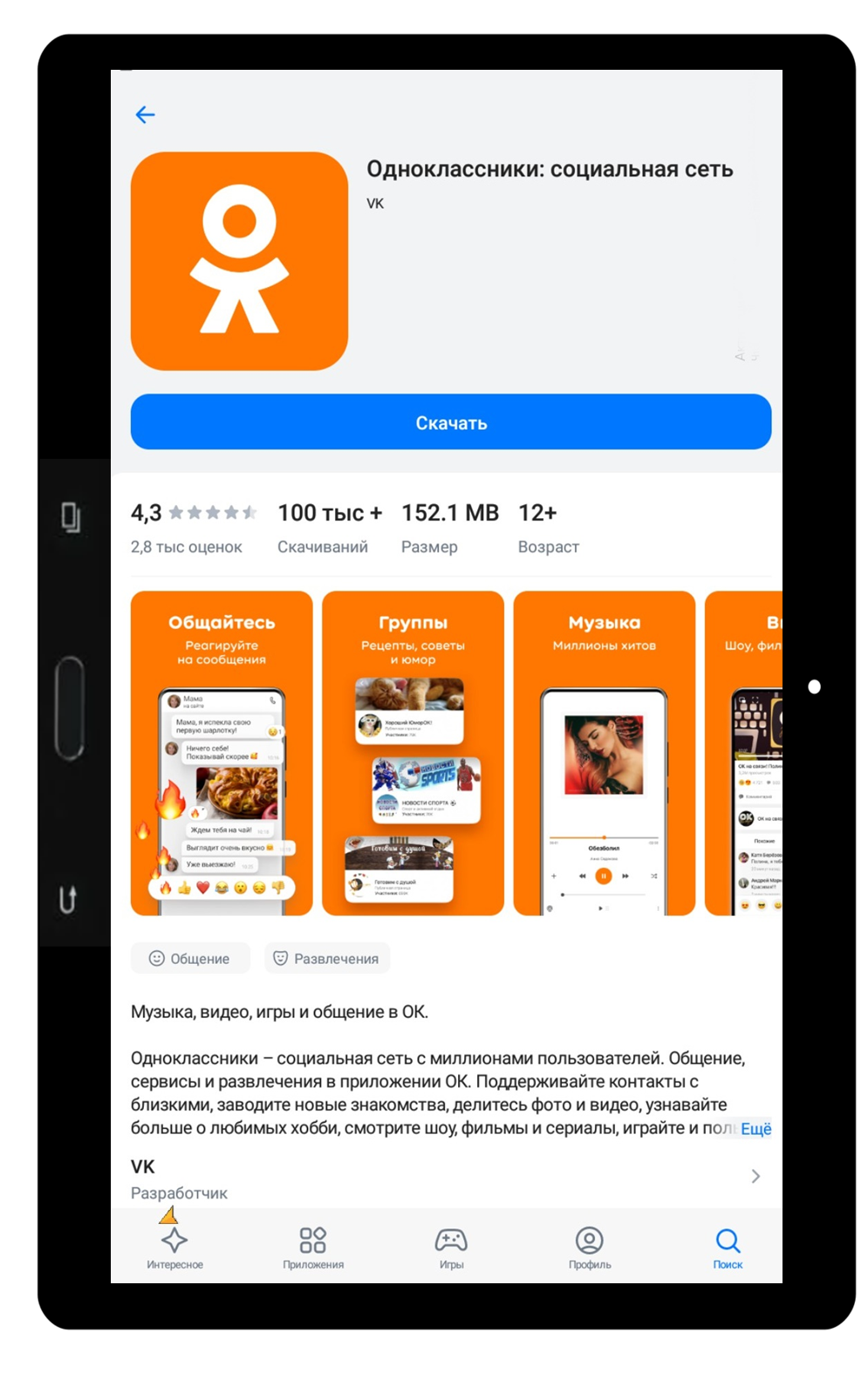
Внизу страницы вы также увидите другие варианты похожих программных продуктов, которые можно использовать, если данное приложение вам не подходит.
После того как вы выбрали нужное приложение, нажмите кнопку «Установить» или «Загрузить». Затем нажмите «Принять». Начнется скачивание программы
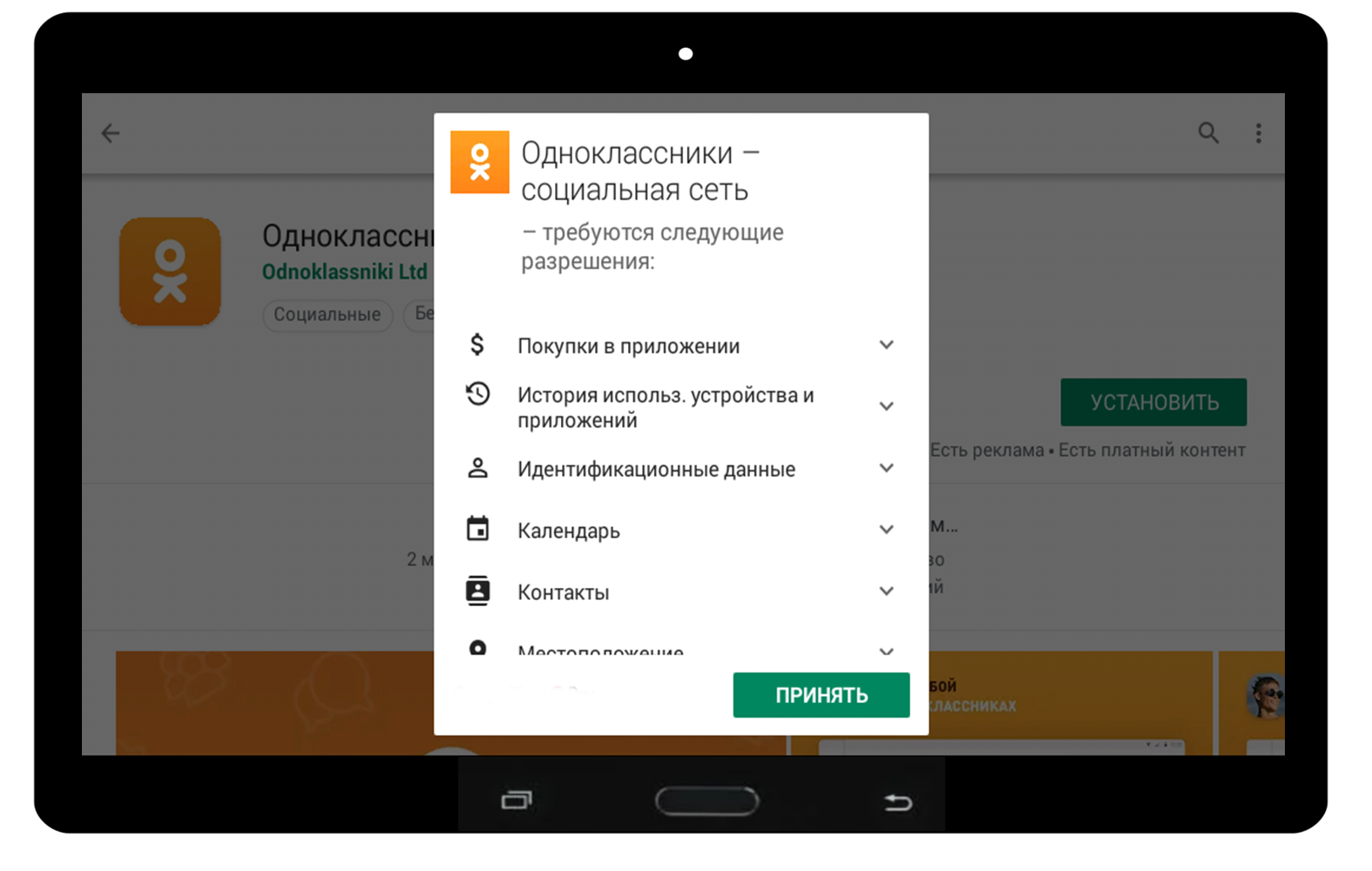
После скачивания значок программы появится на экране планшета
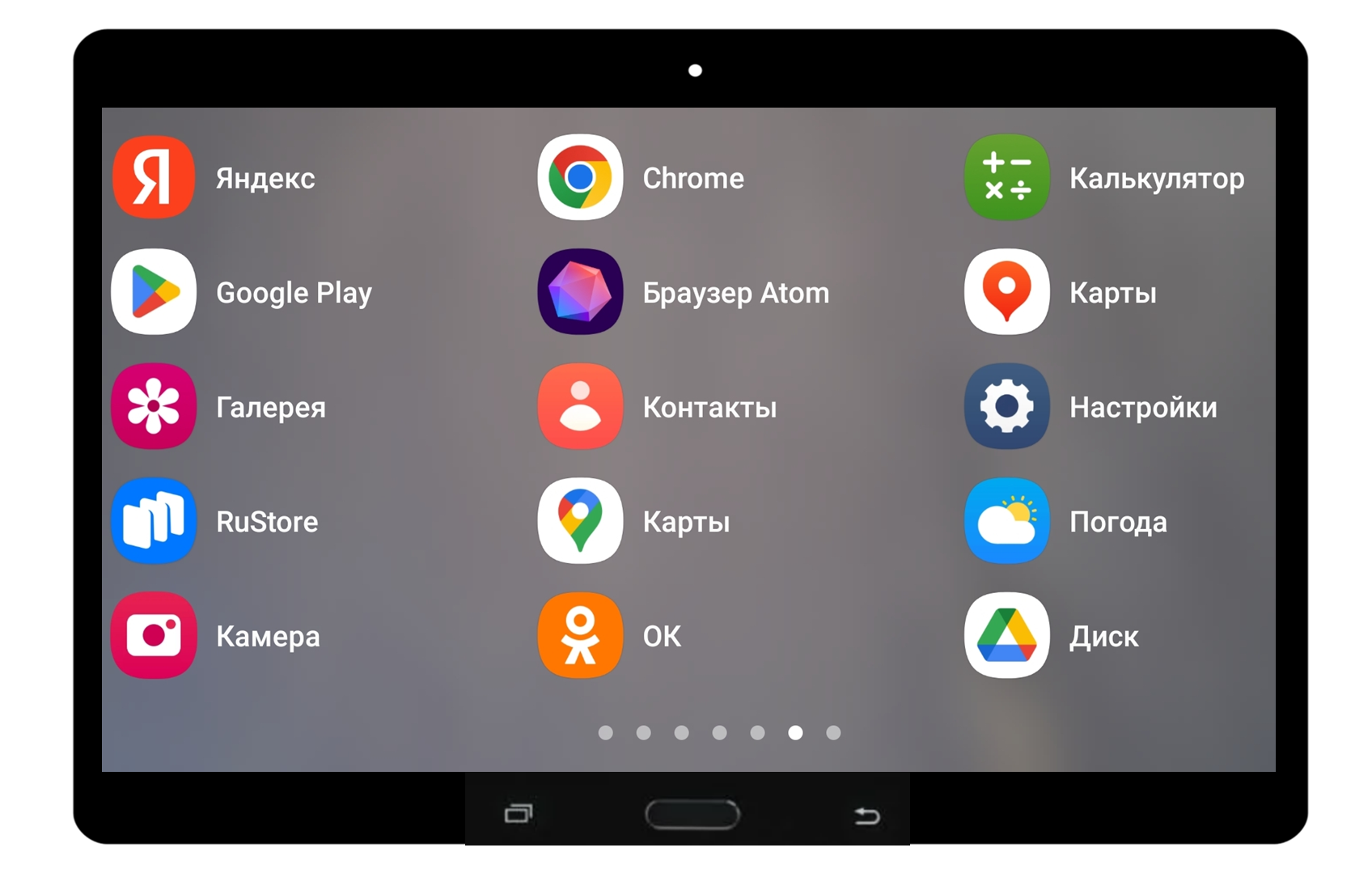
Нажмите на него. В примере на планшет устанавливалось приложение «Одноклассники». Чтобы начать им пользоваться, нужно будет ввести свои логин и пароль для социальной сети «Одноклассники»
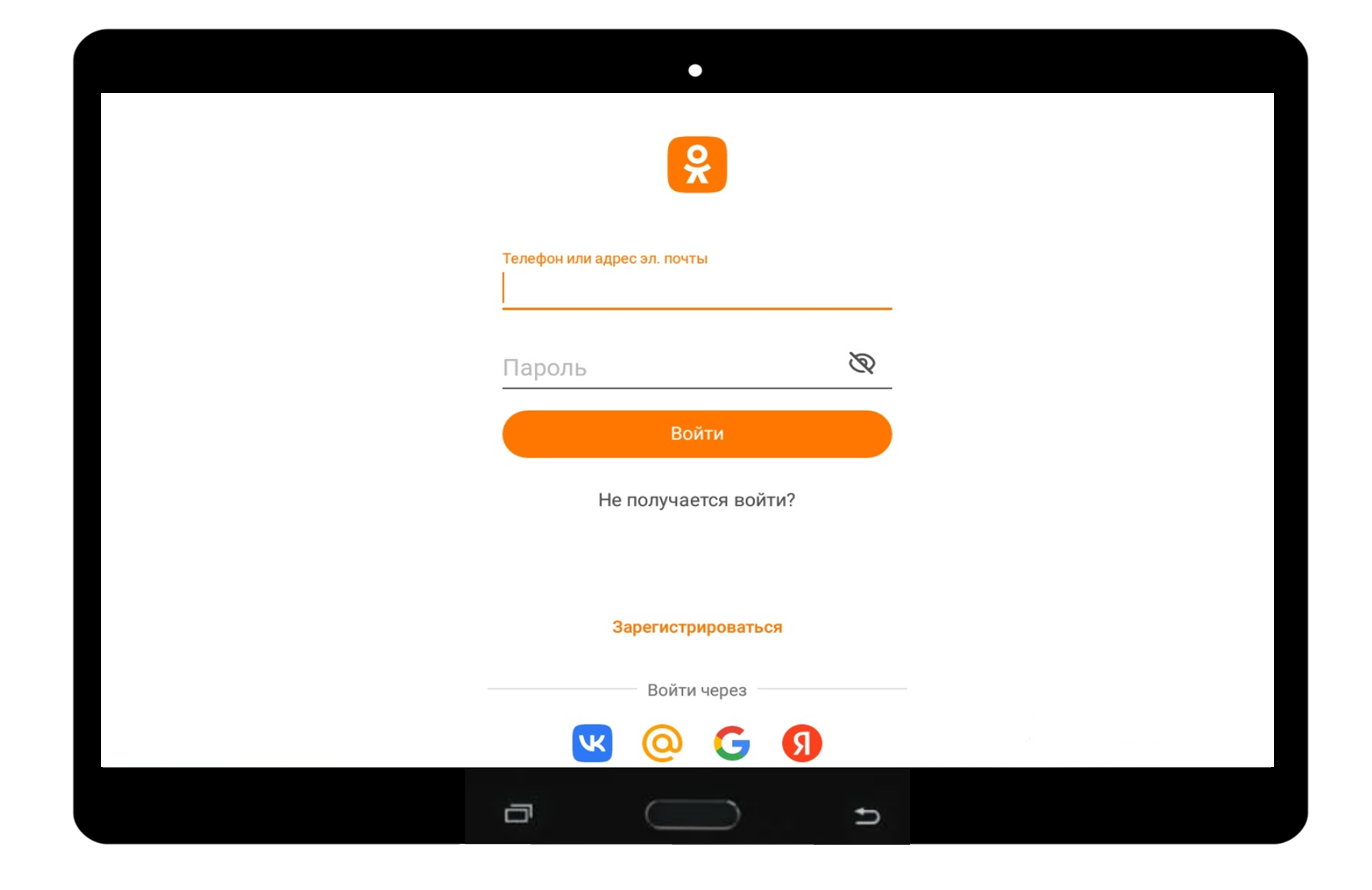
Подробнее на тему "Программы и приложения на планшетном компьютере" можно прочитать тут:
https://азбукаинтернета.рф/schoolbook/extended/module6/part4/